推荐:中关村win7纯净版64位下载
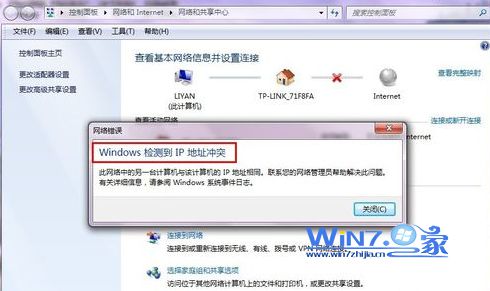
1、首先在点击任务栏有小脚的网络连接图标,在弹出对话框中选择“打开网络和共享中心”;

2、然后打开窗口左侧的“更改适配器设置”项;
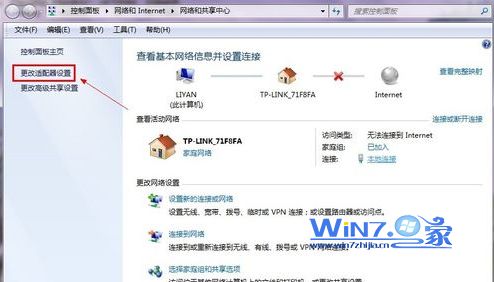
3、接着在弹出来的网络连接界面中找到本地连接图标并右击选择“属性”选项;
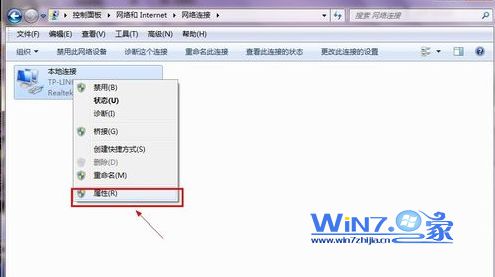
4、在本地连接状态窗口中,点击“属性”按钮;

5、然后在本地连接属性面板中下来选择“Internet协议版本4(TCP/IPv4)”,点击下面的“属性”按钮;
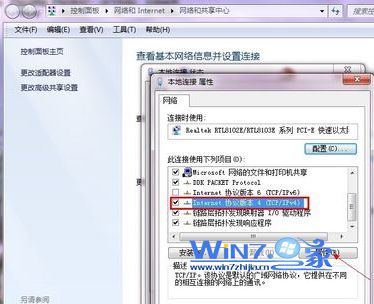
6、然后在属性面板中选中“自动获得IP地址”和“自动获得DNS服务器地址”,点击确定按钮退出,这样就可以解决问题了哦。
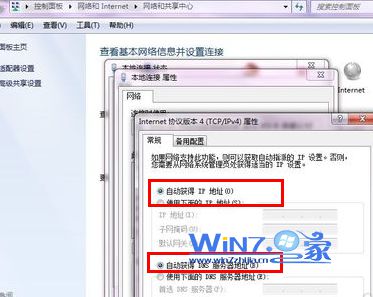
关于如何解决windows7中IP地址冲突故障小编就为大家介绍了上面的方法步骤了,遇到这样的问题的朋友们可以试试这个方法哦,相信可以帮助你们解决问题的,更多精彩内容尽在最新win7系统下载站win7之家。
相关推荐:windows7中更改ip地址的技巧